Du läser sannolikt den här artikeln eftersom du har märkt att moe.exe körs i Aktivitetshanteraren och undrar varför det använder minne och CPU-tid. Du kör inte programmet Moe, så var kommer den här processen från och vad gör den på din dator?
Så vad är det?
Inga problem! Moe.exe är inte namnet på någon skadlig programvara som infekterar ditt system. Moe.exe (Mesh Operating Environment) är kärnans synkroniseringsmotor för den nya Windows Live Sync Beta, liksom för den äldre Live Mesh. Den nya Live Sync är baserad på Mesh-teknik och innehåller fortfarande samma synkroniseringsmotor. Detta låter dig synkronisera mappar mellan dina datorer och online-lagring på SkyDrive. Även om du inte använder Live Sync kan du få den installerad om du installerade den nya betaversionen av Windows Live Essentials.
Du kanske märker att det förbrukar en hel del CPU-resurser medan det synkroniserar dina filer eller söker efter ändringar. Tyvärr är Live Sync för närvarande lite resurskrävande. förhoppningsvis kommer prestanda att förbättras innan den slutliga utgåvan.
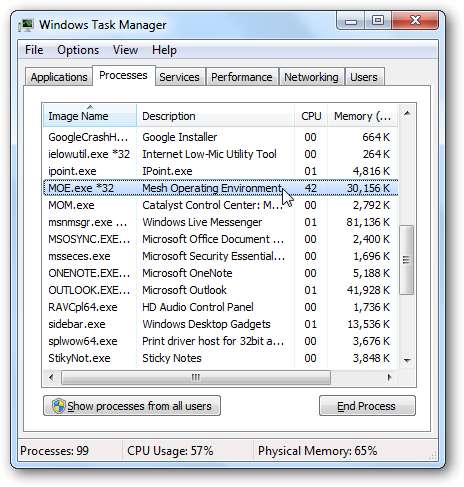
Du kanske märker några andra processer relaterade till Live Sync. Dessa inkluderar WLSync.exe, som är användargränssnittet för Live Sync, och WLRemoteClient.exe, som körs om du är ansluten till en fjärrdator via Live Sync.
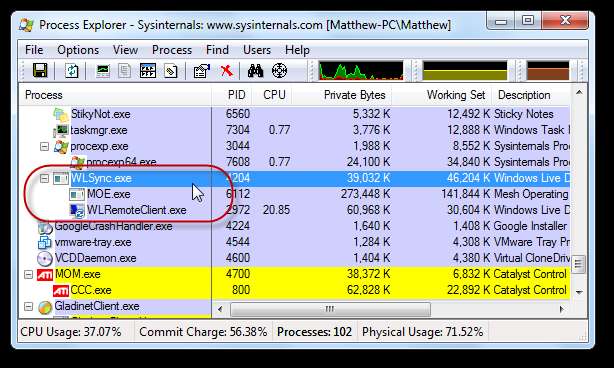
Stäng Live Sync
För att säkerställa att dina filer förblir synkroniserade när det finns ändringar, kör moe.exe automatiskt vid start. Om du behöver frigöra systemresurser kan du avsluta Live Sync från facket. Högerklicka på ikonen och välj Avsluta.
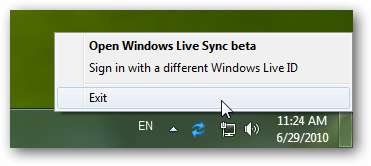
Välj Stäng synkronisering vid uppmaningen. Detta avslutar WLSync.exe, moe.exe och alla andra relaterade processer.
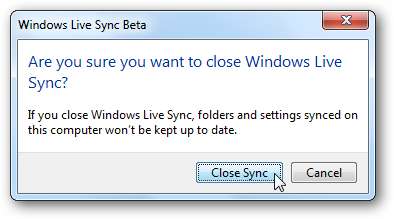
Du kan köra Live Sync som vanligt senare om du behöver synkronisera dina filer igen.
Döda processerna direkt
Om du istället försöker döda moe.exe-processen direkt i Aktivitetshanteraren startas den om automatiskt av WLSync.exe. Generellt är det bästa sättet att lämna det som ovan, men om processen inte svarar, döda WLSync.exe först och sedan döda moe.exe.
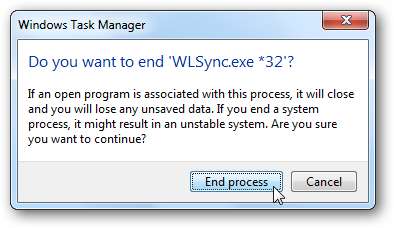
Förhindra att Moe.exe körs automatiskt
Som tidigare nämnts körs Live Sync automatiskt när du startar din dator. Om du hellre bara vill köra det manuellt kan du ta bort det från start och sedan bara starta programmet när du behöver synkronisera filer.
Lansera
msconfig.exe
från Start-menysökningen eller kommandot Kör, välj
Börja
och avmarkera rutan bredvid
Windows Live-enheter
och klicka sedan på OK för att spara ändringarna.
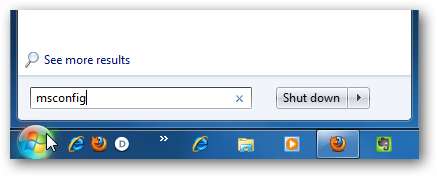
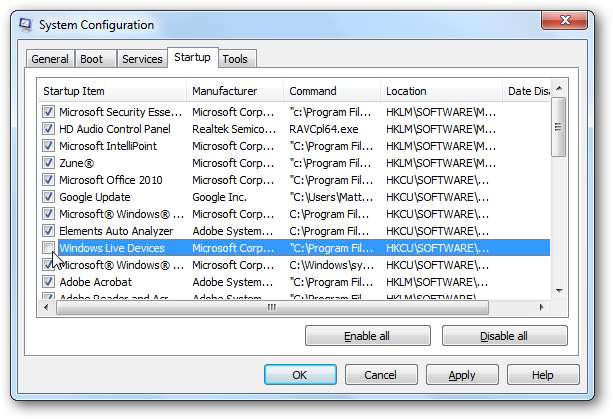
Du kan bli ombedd att starta om datorn för att tillämpa ändringarna, men du kan bara starta om senare. Hur som helst, Live Sync körs nu bara när du startar den direkt.

Ta bort Live Sync och moe.exe
Om du inte använder Live Sync och hellre vill avinstallera den, öppna Lägg till / ta bort program i Kontrollpanelen, välj Windows Live Essentials Beta och klicka sedan på Avinstallera / ändra .
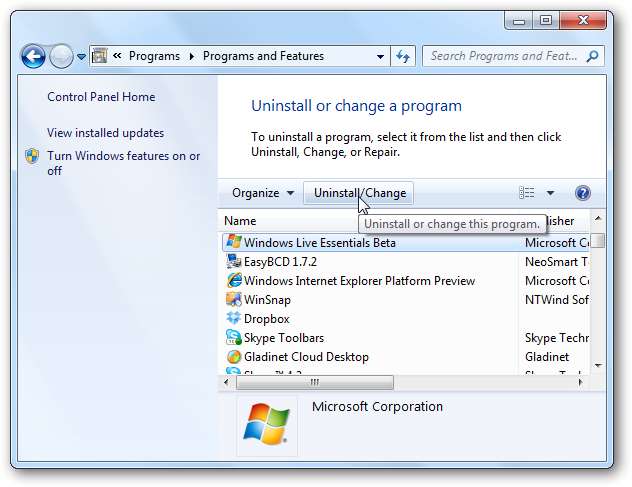
Klick Ta bort ett eller flera Windows Live-program i avinstallationsfönstret.
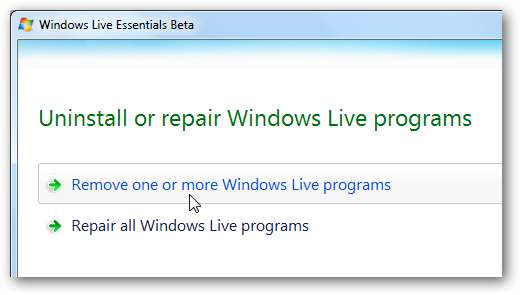
Markera rutan bredvid Synkronisera och klicka sedan på Avinstallera rutan längst ner. Detta tar bort Live Sync till fullo, tillsammans med dess relaterade processer som moe.exe.
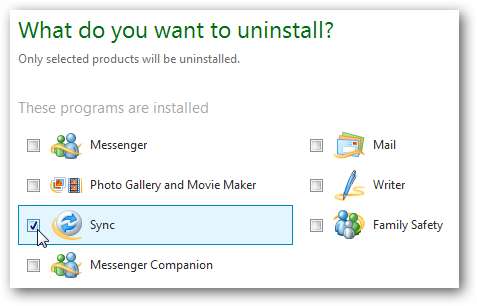
Men vi har funnit att Live Sync är ett användbart verktyg, så du kanske vill prova och se om du gillar det först. För mer information om Live Sync och vad den gör, kolla in vår artikel om hur du gör det synkronisera filer mellan datorer och SkyDrive med Live Sync Beta .







